Karta Vlastní, uživatelská pole a oprávnění k poli
Kdy aktivovat kartu Vlastní?
Do vytváření nových polí a nebo do modifikace existujících polí se pusťte jen v krajním případě, tzn. tehdy, vyčerpáte-li alternativní, mnohdy jednodušší postupy vedoucí ke stejnému cíli. Doporučujeme vaše požadavky na změny nejdříve konzultovat s technickou podporou Vario.
Kdo by měl „aktivovat” kartu Vlastní?
- Specialisté dodavatele systému Vario.
- AVP – naši partneři.
- Váš administrátor Varia znalý procesů probíhajících v systému, případně pokročilý uživatel s obdobnými znalostmi.
Testovat a zálohovat
Změny důkladně vyzkoušejte na testovacích datech. Před promítnutím změn do ostrých dat proveďte zálohu dat!
Nastavení v okně Možnosti Vario
Karta Vlastní slouží pro zápis údajů do uživatelem definovaných polí nebo do polí již ve Variu existujících. Karta Vlastní je ve většině agend skryta. Zobrazíte ji tak, že k poli v dialogu Možnosti pole povolíte zobrazení karty zaškrtnutím volby Zobrazit pole na kartě Vlastní (obr. 6). Uživatelská pole definujete v dialogu Možnosti Vario.
Postup vytvoření vlastního – uživatelem definovaného (u_*) pole
Vytvoření vlastního pole je možné na třech úrovních:
Vytvořená pole jsou platná vždy pouze pro danou úroveň.
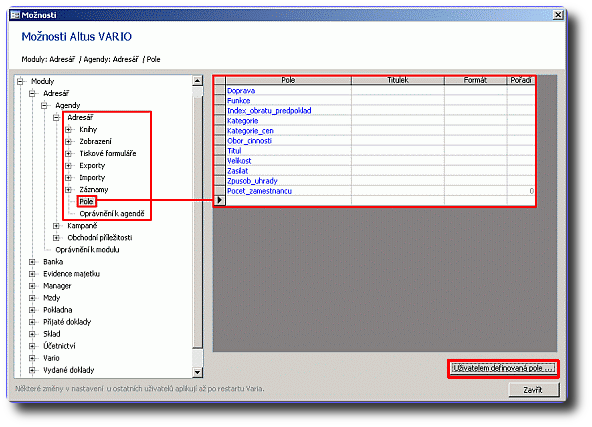
Obrázek 1: Dialog Možnosti Vario a pole na úrovni agendy.
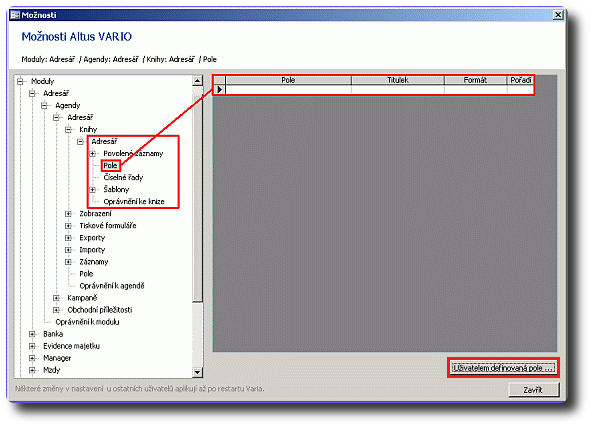
Obrázek 2: Dialog Možnosti Vario a pole na úrovni knihy.
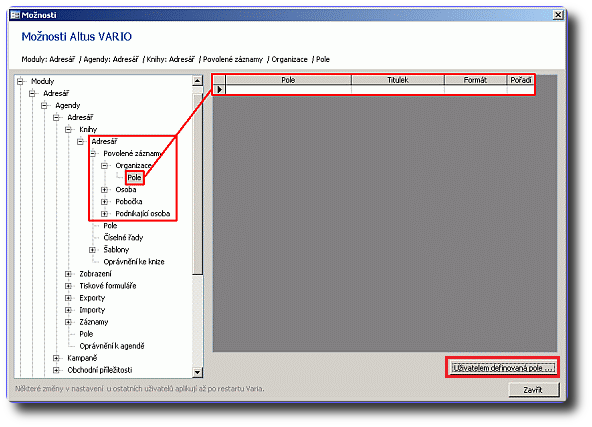
Obrázek 3: Dialog Možnosti Vario a pole na úrovni záznamu.
Příklad vytvoření pole na úrovni agendy Adresář (obr. 1)
- Pomocí tlačítka Uživatelem definovaná pole… v dialogu Možnosti Vario otevřete dialog Uživatelem definovaná pole.
- Do pole sloupce Pole zapište název, například Index_1. Přechodem na další řádek systém před název přiřadí identifikátor u_ ("u" s podtržítkem), což znamená, že pole je vytvořené uživatelsky.
- Klepněte na tlačítko Zavřít. Jestliže máte ve Variu otevřenu agendu, do které pole vytváříte, systém se vás dotáže, zda chcete tabulku agendy zavřít.
- Potvrďte volbou Ano. Systém pole vytvoří a dialog zavře.
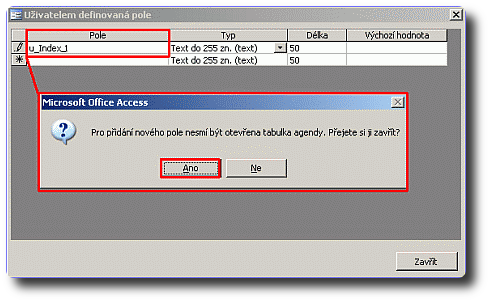
Obrázek 4: Dialog Uživatelem definovaná pole.
- V pravé části dialogu Možnosti Vario, z nabídky pole sloupce Pole vyberte definované pole u_Index_1. Poklepejte na modrý identifikátor názvu, otevře se dialog Možnosti pole.
- Na kartě Obecné vidíte název definovaného pole u_Index_1.
- V poli Typ číselníku můžete z nabídky
 zvolit typ požadovaného číselníku, v našem příkladu použijte položku Žádný – bez výběru (tzn., že do pole bude uživatel doplňovat vlastní text).
zvolit typ požadovaného číselníku, v našem příkladu použijte položku Žádný – bez výběru (tzn., že do pole bude uživatel doplňovat vlastní text).
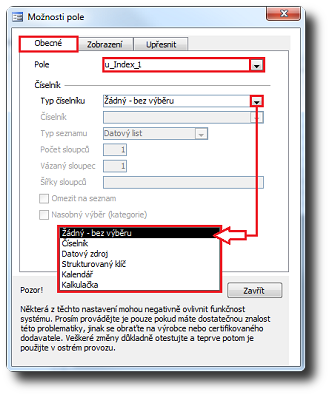
Obrázek 5: Dialog Možnosti pole – karta Obecné.
Tab. 1, obr. 5: Dialog Možnosti pole – karta Obecné.
| POLE/Funkce | Popis/instrukce |
|---|---|
| Pole | Výběr z názvů definovaných polí. (Pole typu "Poznámka" na kartě "Vlastní" v detailech záznamů se zobrazují na 4 řádky). |
| Typ číselníku | Typ číselníku nebo prvku pro výběr hodnot (podle typu se některá pole dialogu skrývají a naopak). |
| Číselník | K poli připojit číselník. |
| Typ seznamu | Pro zobrazení číselníku používat prvek. |
| Počet sloupců | Počet sloupců seznamu. |
| Vázaný sloupec | Pořadové číslo sloupce vkládané hodnoty. |
| Šířky sloupců | Šířky sloupců seznamu. |
| Omezit na seznam | Omezit hodnoty na číselník. |
| Násobný výběr (kategorie) | Povolit vložení více hodnot oddělených středníkem. |
- Na kartě Zobrazení je pro náš příklad důležitá sekce Vlastní. Pokud zaškrtneme
 Zobrazit pole na kartě Vlastní, přidáme tím do detailu záznamu agendy kartu Vlastní a právě na této kartě se zobrazí definované pole u_Index_1.
Zobrazit pole na kartě Vlastní, přidáme tím do detailu záznamu agendy kartu Vlastní a právě na této kartě se zobrazí definované pole u_Index_1.
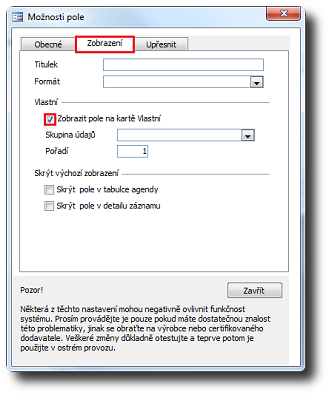
Obrázek 6: Dialog Možnosti pole – karta Zobrazení.
Tab. 2, obr. 6: Dialog Možnosti pole – karta Zobrazení.
| pole/funkce | Popis/instrukce |
|---|---|
| Titulek | Jiný než výchozí titulek pole. |
| Formát | Jiný než výchozí formát pole. |
| Zobrazit pole na kartě Vlastní | Formulářové zobrazení. |
| Skupina údajů | Název skupiny v seznamu ostatních polí. |
| Pořadí | Pořadí pole v seznamu ostatních polí. |
| Skrýt pole v tabulce agendy | Pole nebude dostupné v zobrazení tabulky agendy. |
| Skrýt pole v detailu záznamu | Pole nebude dostupné v detailu záznamu. |
- Na kartě Upřesnit podle potřeb vyplníte další údaje.
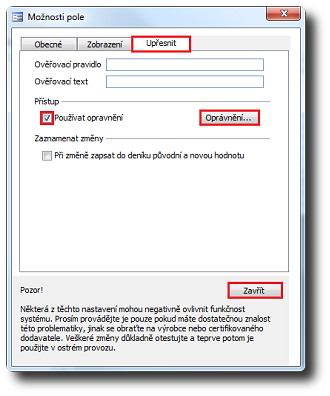
Obrázek 7: Dialog Možnosti pole – karta Upřesnit.
Tab. 3, obr. 7: Dialog Možnosti pole – karta Upřesnit.
| pole/funkce | Popis/instrukce |
|---|---|
| Ověřovací pravidlo | Výraz omezující hodnoty, které může uživatel zadat do pole. Ověřovací pravidlo se uplatní následně při uživatelské změně obsahu pole ve Variu – tehdy nelze zadat hodnotu, která neodpovídá ověřovacímu pravidlu. To znamená, že pokud je u některého pole nastaveno uživatelské ověřovací pravidlo, provede se kontrola hodnoty daného pole při úpravách pole, nebo při zavření okna detailu záznamu. Kontrola se provádí také po vystavení nového záznamu a to i v případě, že uživatel nový záznam neupravil. |
|
Ověřovací pravidlo – příklady |
Ověření registračního čísla
Číselné pole
Omezení délky pole počtem znaků
Související dokumenty |
| Ověřovací text | Chybová zpráva definovaná uživatelem, která se zobrazí při zadání nepovolené hodnoty. |
| Používat oprávnění | Umožní definovat oprávnění Číst a nebo Upravit k poli (aktivní tlačítko Oprávnění…) pro skupinu nebo uživatele a to do uživatelem definovaných polí nebo do polí již ve Variu existujících. Související dokument: Nastavení agendy Sklad. |
| Při změně zapsat do deníku původní a novou hodnotu | Zaznamenávat změny v definovaném poli do Deníku událostí. |
- Tlačítkem Zavřít uložte nastavení v dialogu Možnosti pole a v dialogu Možnosti Vario.
- Otevřete agendu Adresář.
- Založte nový záznam nebo poklepejte na již vytvořený.
- V dialogu Kontakt přibyla karta Vlastní včetně definovaného pole u_Index_1, do kterého lze zapisovat libovolný text (pole není omezeno výběrem ze seznamu).
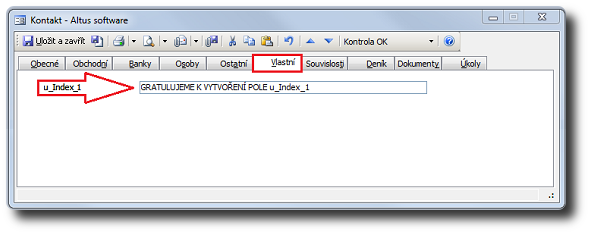
Obrázek 8: Detail záznamu Kontakt, karta Vlastní.
Konec příkladu
Uživatelská pole v zobrazeních
Pole definovaná uživatelsky se nezobrazují v tabulce agendy jen v základních zobrazeních. Důvodem je, že pole nelze přidat do zobrazení, která obsahují agregace nebo slučují data z více míst (například doklady a položky). Několik základních zobrazení je upraveno tak, aby se v nich uživatelská pole zobrazovala.
Jedná se například o tato zobrazení:
- Evidence smluv
- Pokladna po položkách
- Pokladna
- Přijaté doklady po položkách
- Přijaté doklady
- Reklamace dodavatelům
- Reklamace odběratelů
- Obraty od/do
- Obraty s katalogem
- Sklad ke dni s katalogem
- Sklad
- Skladové doklady po položkách
- Skladové doklady
- Vydané doklady po položkách
- Vydané doklady
Poznámka
Při přidávání uživatelských polí je třeba respektovat systémové omezení databáze. Tabulky, resp. dotazy mohou mít maximálně 255 sloupců. V opačném případě dojde k výjimce (chybě). Chyba se může projevit v zobrazeních, tiskových formulářích, případně v detailech záznamů, a to ve standardních i zakázkových úpravách. Za způsobení této chyby je zodpovědný uživatel Varia, který pole přidává, nikoliv výrobce Varia Seyfor, a. s., Divize Seyfor Products, BU Vario.
Související dokumenty
